Er zijn veel tools online beschikbaar waarmee u grote video's kunt delen. Maar ze verminderen vaak de kwaliteit van de originele video, vereisen dat u zich aanmeldt of hebben een beperkt gratis gebruik. Als je op zoek bent naar een gratis platform voor het delen van video's dat gemakkelijk in gebruik en snel is, dan is VEED een geweldige tool waarmee mensen grote video's in HD-kwaliteit kunnen delen.
In dit artikel laten we je verschillende manieren zien om grote video's online te delen met VEED.
Inhoudsopgave
- Grote video's online delen met een link via VEED
- Hoe lange video's op iPhone te verzenden met VEED
- Hoe lange video's op Android te verzenden met VEED
- Grote video's e-mailen met VEED
- Een video delen die is bewerkt met VEED
[#TOC1]Grote video's online delen met een link via VEED[#TOC1]
Als je grote video's via een link wilt delen, is de gebruikelijke aanpak om video's op een andere site zoals YouTube of Vimeo te hosten. Maar hostingplatforms hebben de neiging om de kijkervaring van de kijker te temperen door ze te bombarderen met irrelevante advertenties en enquêtes. Zelfs als je een video uploadt naar YouTube Unlisted, moet je een YouTube-kanaal maken, wat niet het handigste is.
VEED maakt het delen van video's gemakkelijker en sneller doordat u in slechts enkele seconden een link voor uw video kunt maken en delen. Uw kijkers kunnen zonder onderbrekingen rechtstreeks vanuit hun browser van de video genieten.
Waarom video's delen met slechts een link met VEED:
- Het is een geweldige manier om grote video's in verschillende indelingen op verschillende platforms te delen.
- Het helpt je de beperkingen van de grootte te omzeilen, zodat je gemakkelijk video's kunt verzenden via e-mail, sms, apps voor sociale media, enzovoort.
- Kijkers kunnen gemakkelijk online video's bekijken. U hoeft geen grote videobestanden te downloaden om ze te bekijken.
- VEED maakt het gemakkelijker om samen te werken door kijkers toe te staan commentaar te geven op de video.
Ga als volgt te werk om een groot videobestand via een link te verzenden met behulp van VEED:
1. Open je browser en ga naar veed.io/send-video.
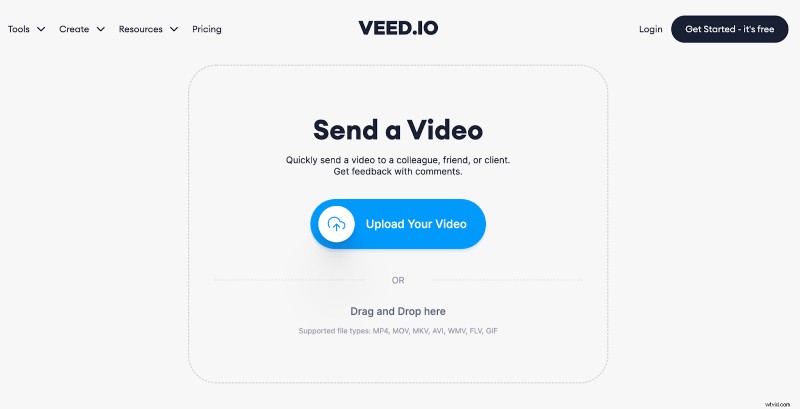
2. Upload uw video
Klik op de knop "Uw video uploaden" om uw videobestand toe te voegen. U kunt slepen en neerzetten of een bestand kiezen vanaf uw computer of mobiele apparaat.
De tool voor het verzenden van video's van VEED ondersteunt meerdere bestandsindelingen, waaronder MP4, MOV, MKV, AVI, WMV, FLV of GIF.
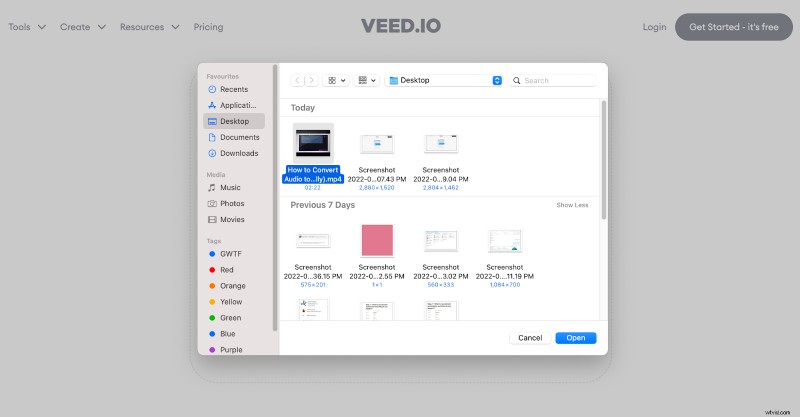
Nadat u het videobestand heeft geüpload, wordt u naar de videoweergavepagina geleid waar u de voortgang van het renderen kunt zien. Afhankelijk van de grootte van de video kan het enkele seconden tot enkele minuten duren voordat het weergaveproces is voltooid.
3. Kopieer de link
Nadat het weergaveproces is voltooid, klikt u op "Link kopiëren".
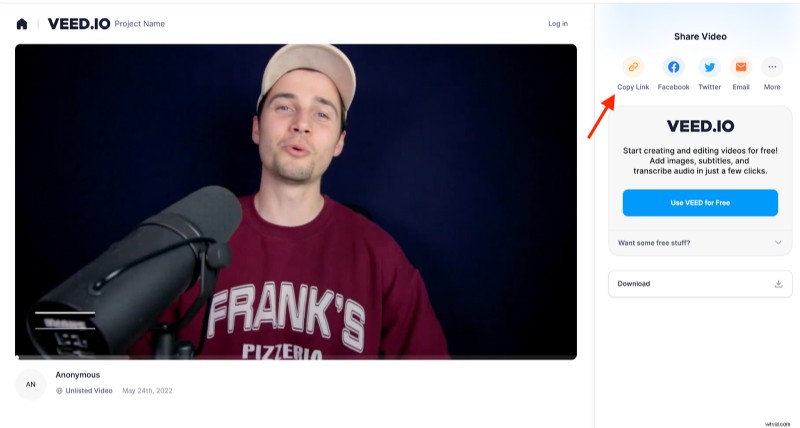
Deel de link naar uw videobestand en de ontvanger kan de video eenvoudig online streamen - ze hoeven het niet te downloaden.
[#TOC2]Hoe lange video's op iPhone te verzenden met VEED[#TOC2]
De ingebouwde methode voor het delen van lange video's via Airdrop is alleen handig als je video's naar andere Apple-hardware wilt sturen.
De gemakkelijkste manier om een grote video op de iPhone te verzenden, is door een krachtige tool voor het delen van video's te gebruiken, zoals VEED, waarmee je video's met minimale moeite en beperkingen kunt delen. U hoeft alleen de video te uploaden die u wilt delen, een voorkeurskanaal te selecteren en vervolgens op Delen te klikken. Het platform zorgt automatisch voor het uploaden van het bestand en het back-end werk.
Zo verzendt u een grote video vanaf de iPhone:
1. Begin met het openen van veed.io/send-video in de browser van je telefoon.
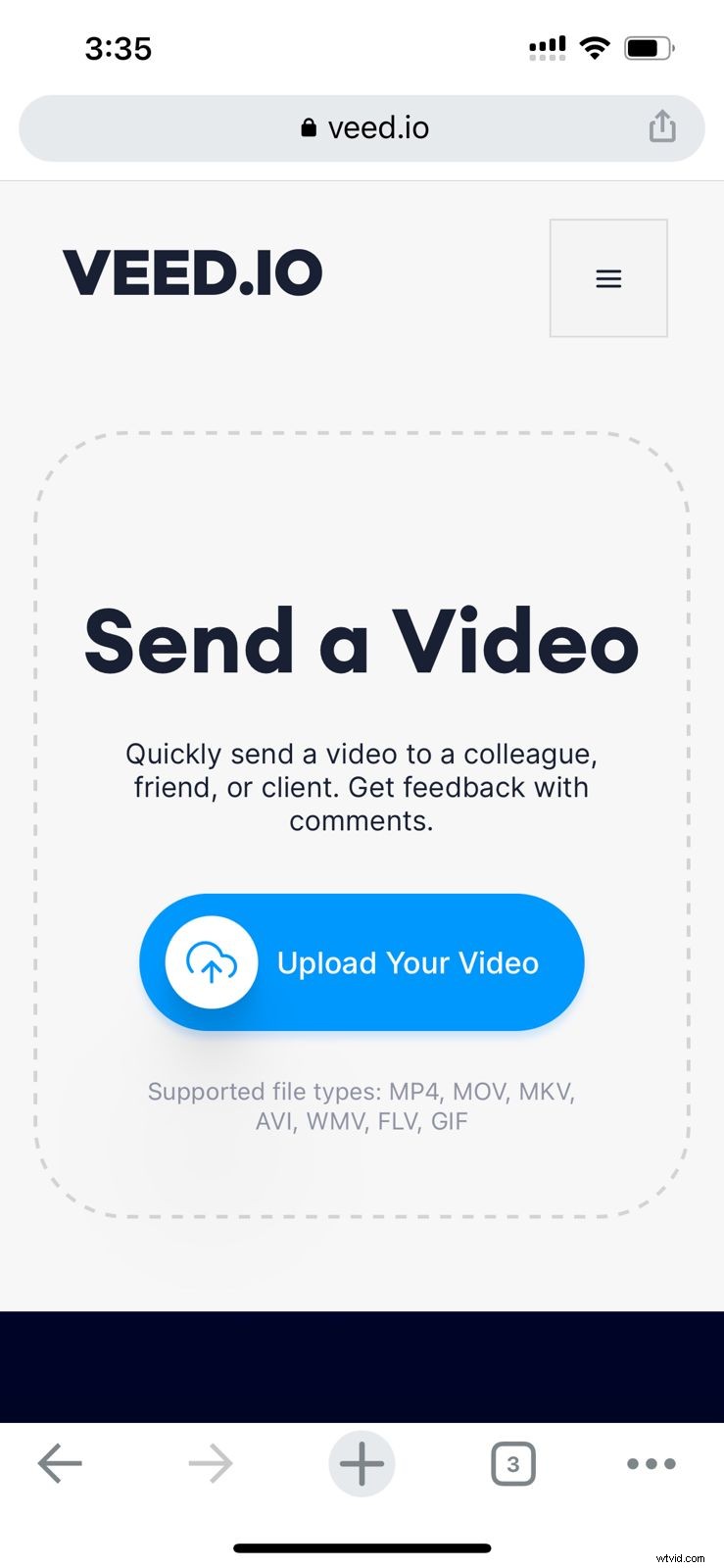
2. Upload een videobestand vanaf je iPhone
Met VEED kunt u een videobestand rechtstreeks vanuit uw fotobibliotheek uploaden of door het uit uw cloud (iCloud en Google Drive) te selecteren. Als je de video niet klaar hebt op je iPhone, kun je zelfs een video in realtime opnemen en uploaden.
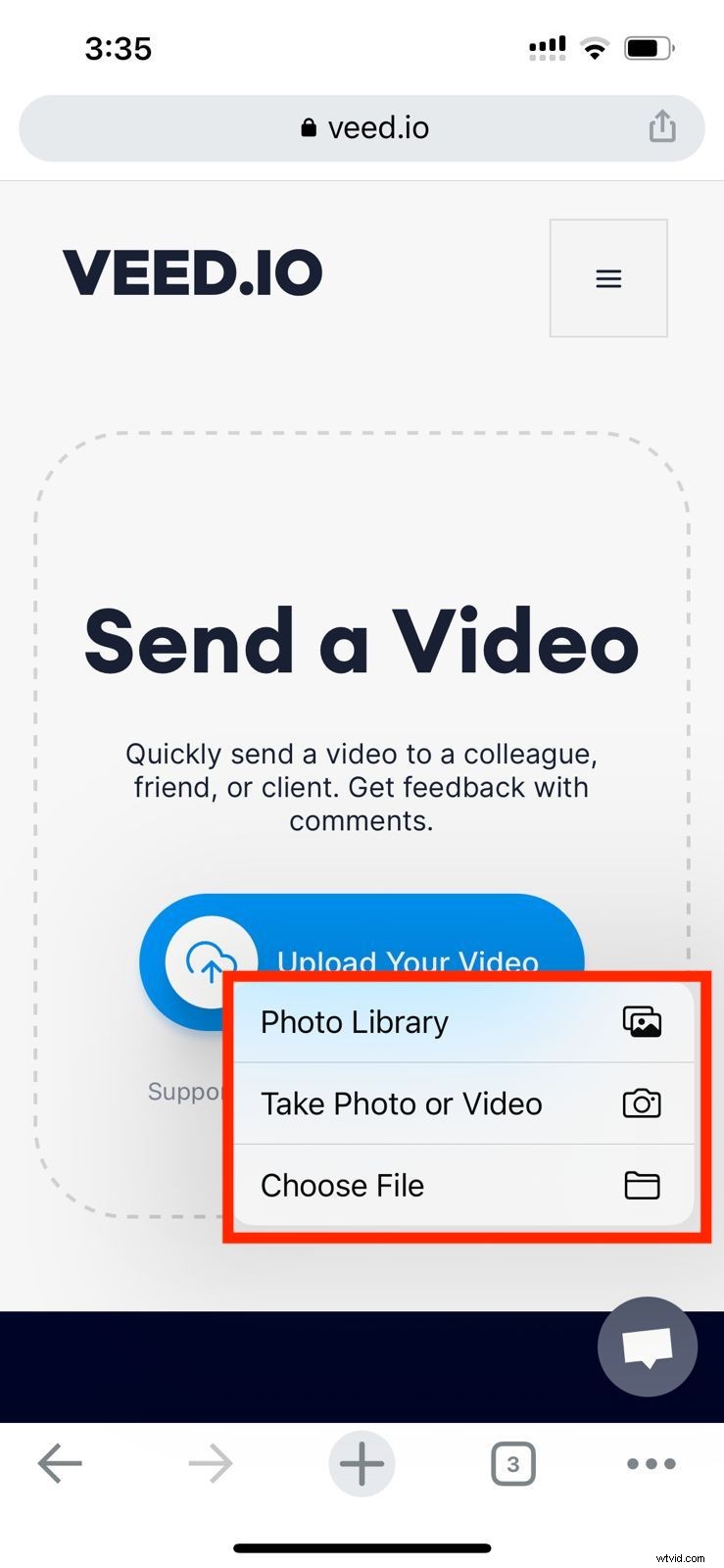
Zodra uw video is geüpload, zal VEED u omleiden naar de videoweergavepagina waar u de voortgang van de videoweergave kunt zien. Dit kan enkele seconden tot enkele minuten duren, afhankelijk van de bestandsgrootte.
3. Deel uw video online
Klik op "Delen" om een videolink te krijgen of voeg e-mailadressen toe om uw video te verzenden.
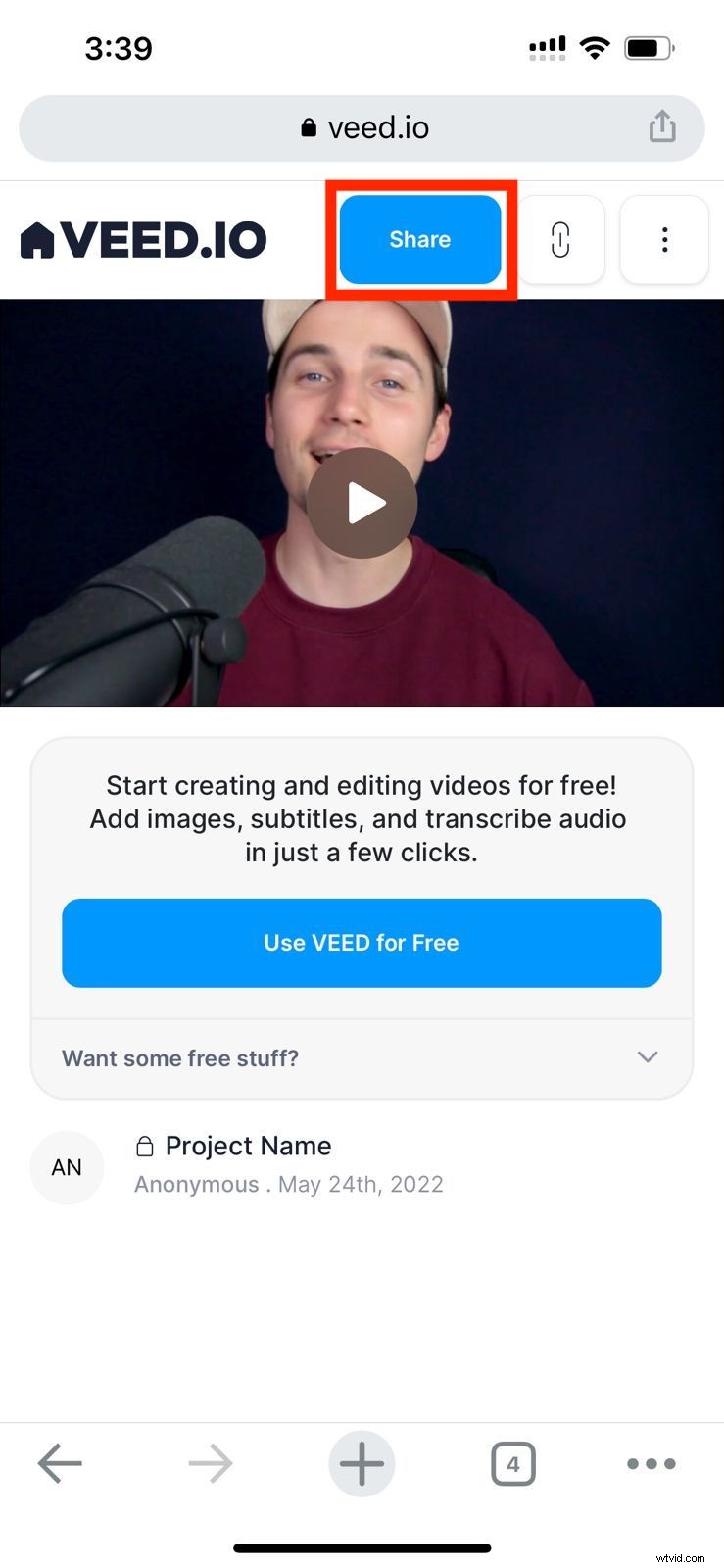
Als u uw video op sociale media wilt delen, klikt u op "Sociaal" en selecteert u een platform waarop u uw video wilt delen. VEED zal je automatisch doorverwijzen naar je ingelogde social media platform of browser - je kunt je video hier direct publiceren!
Kijkers kunnen de video vervolgens bekijken en erop reageren zonder deze te downloaden.
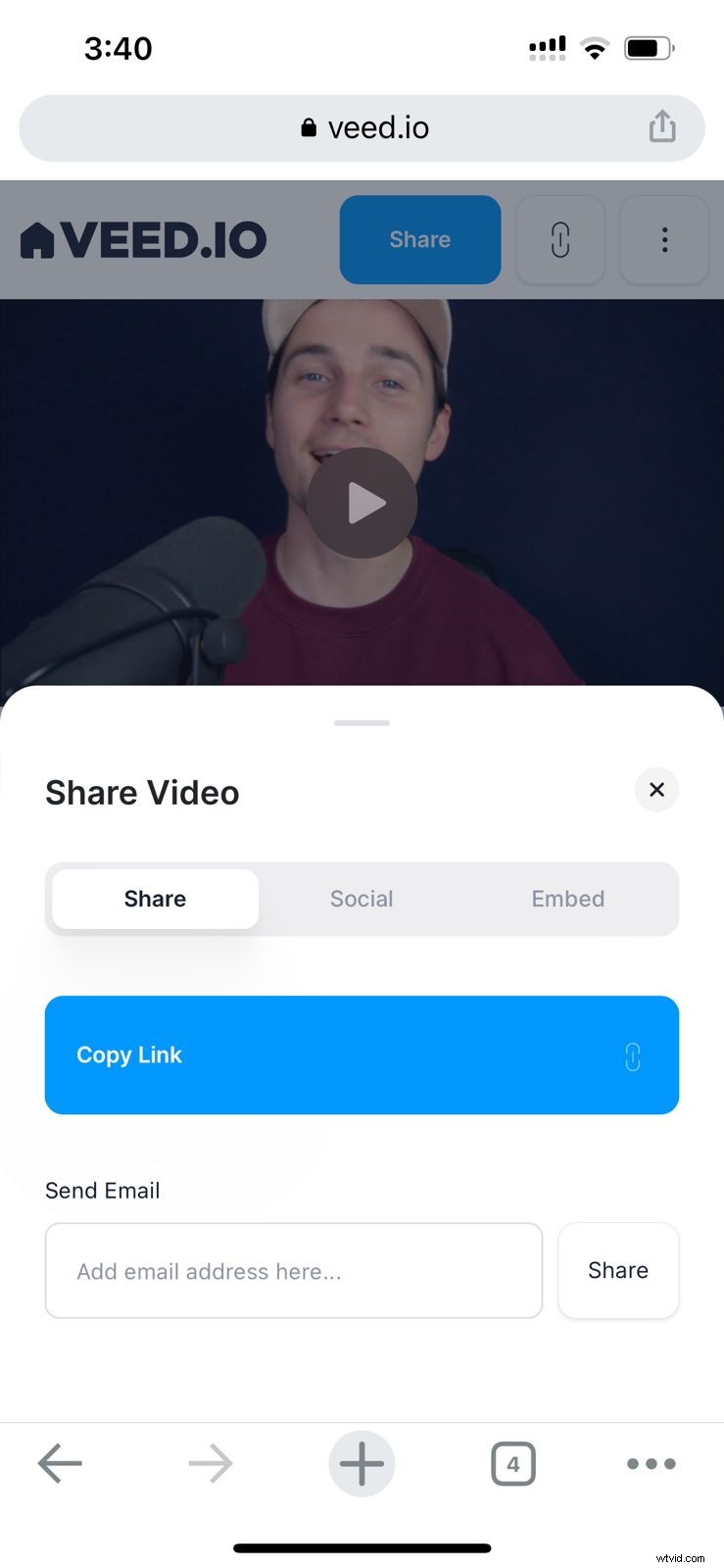
[#TOC3]Lange video's op Android verzenden met VEED[#TOC3]
Grote videobestanden die in hoge resolutie zijn opgenomen, zijn vaak te groot om rechtstreeks via ingebouwde Android-apps te verzenden. Hoewel er tal van gratis apps en online tools zijn waarmee je lange video's op Android kunt verzenden, verminderen ze de videokwaliteit aanzienlijk.
Een van de gemakkelijkste manieren om grote videobestanden op Android te verzenden met behoud van HD-kwaliteit, is door een betrouwbaar platform zoals VEED te gebruiken. Hiermee kunnen mensen grote video's op meerdere platforms delen - via een link, e-mail, socialemediaplatforms, enz.
Hier leest u hoe u een grote video op Android verzendt met VEED.
1. Ga naar veed.io/send-video in je mobiele browser.
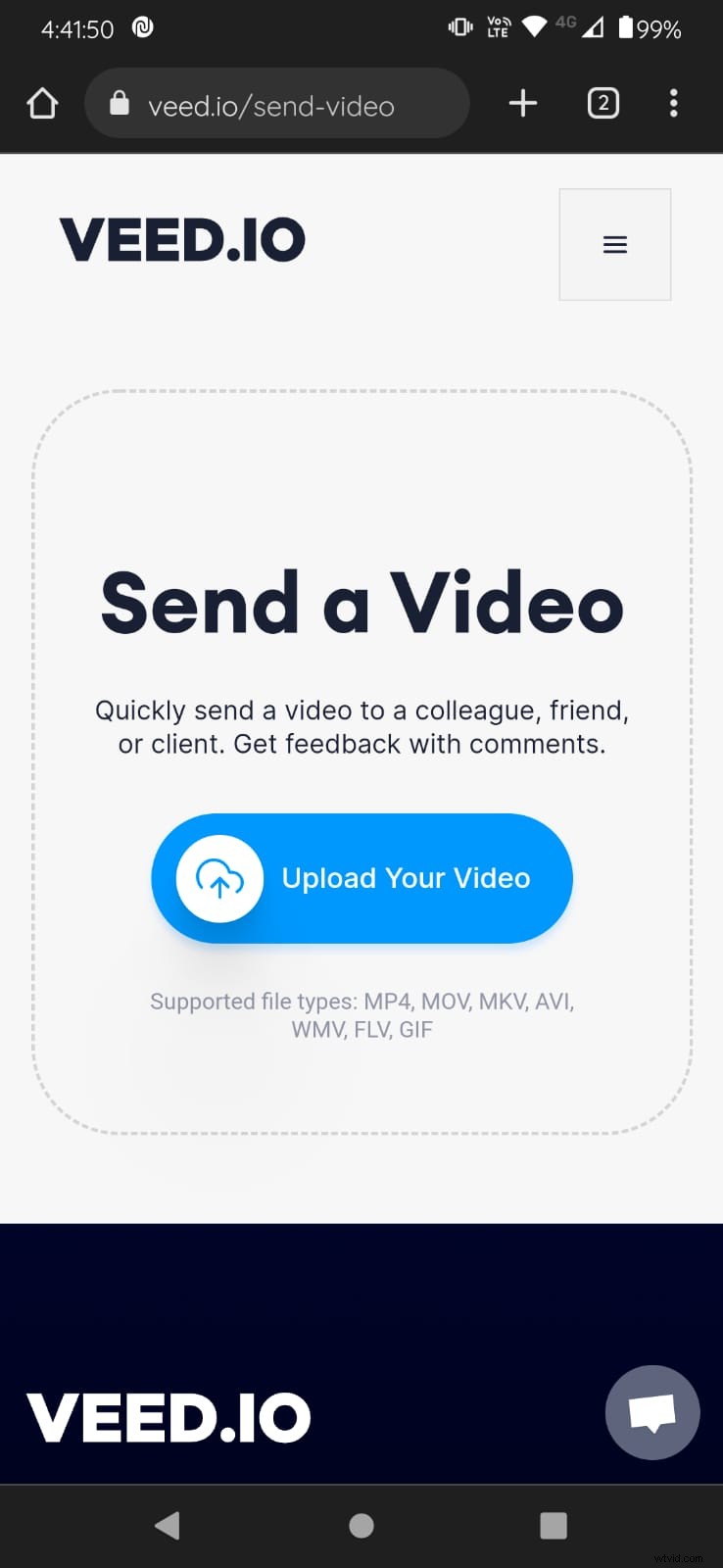
2. Upload uw video
Klik op de knop "Uw video uploaden" en selecteer de video die u vanaf uw mobiel wilt delen. Nu duurt het een paar seconden tot een paar minuten voordat de video is geüpload.
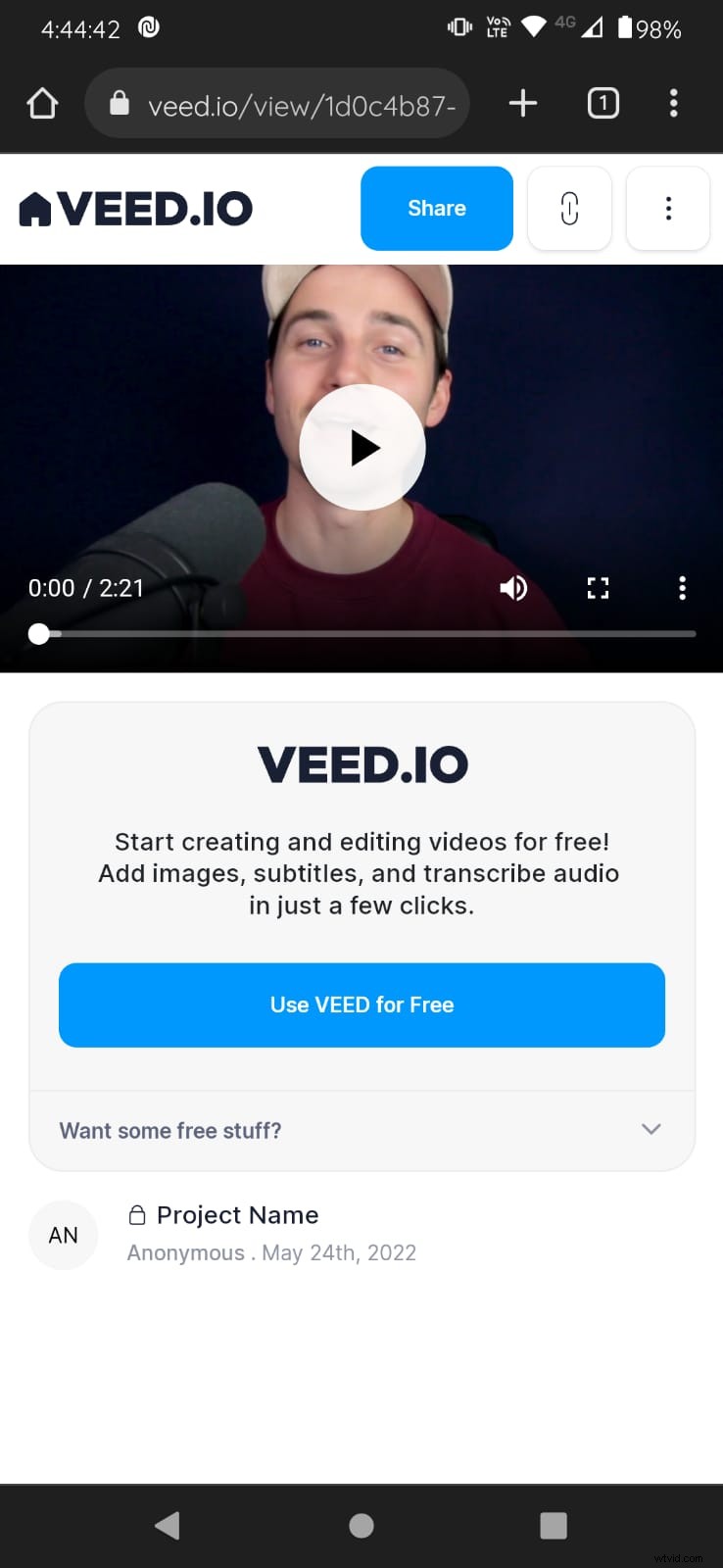
3. Deel je video
Zodra uw video is geïmporteerd, klikt u op de knop "Delen" in de rechterbovenhoek van het scherm. Selecteer uw voorkeursmethode - u kunt de link van uw video kopiëren, e-mailadressen toevoegen of deze rechtstreeks delen op sociale mediaplatforms.
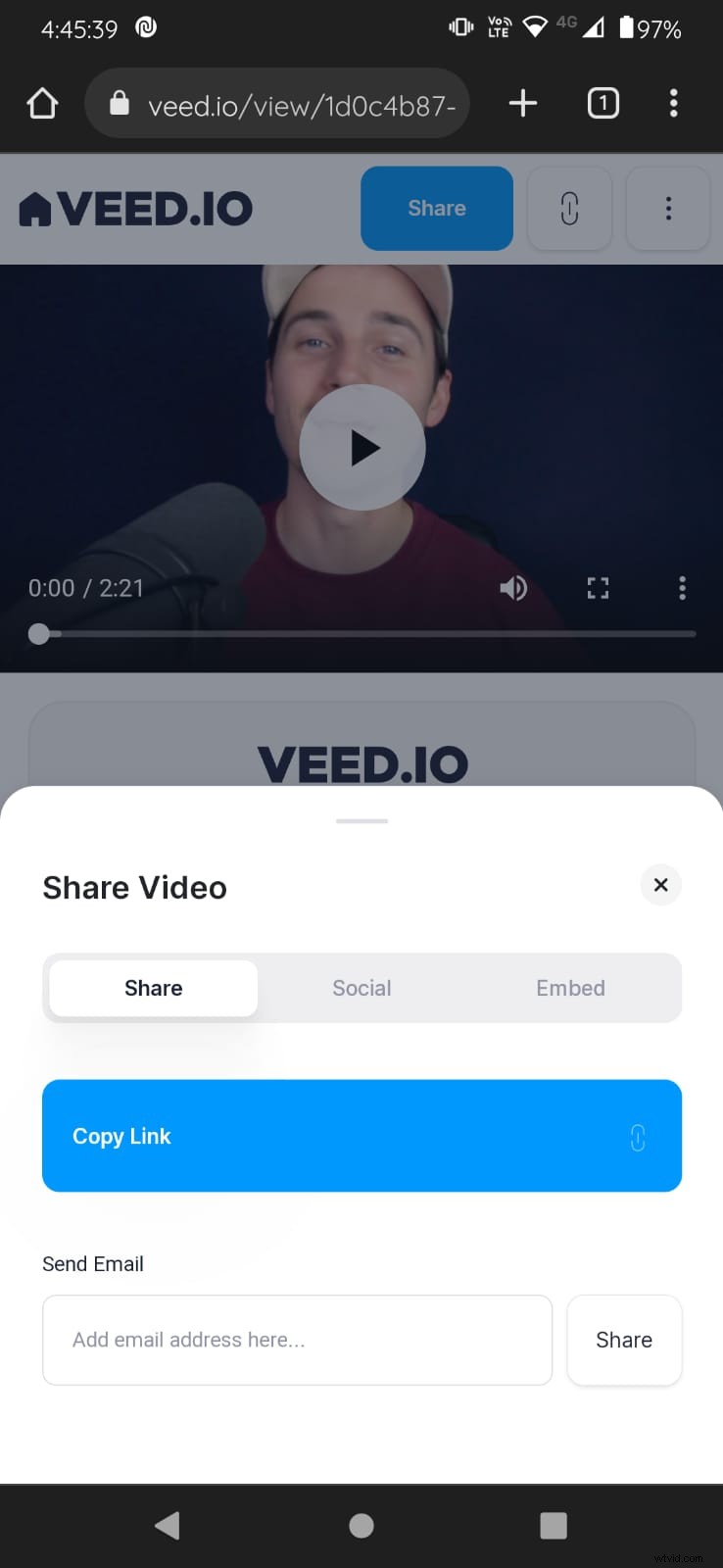
Zodra je de video deelt, kunnen kijkers deze bekijken en erop reageren.
[#TOC4]Grote video's e-mailen met VEED[#TOC4]
U wilt een groot bestand via e-mail delen met uw collega's of prospects en u krijgt de maar al te vaak voorkomende foutmelding "Bestandsgrootte is te groot". Aangezien de meeste e-mailserviceproviders een maximale bestandsgrootte van 25 MB ondersteunen, kan het onnodig moeilijk zijn om grote video's via e-mail te delen.
Een gemakkelijke manier om dit te doen is door gebruik te maken van VEED. Hiermee kunt u grote videobestanden rechtstreeks vanaf uw desktop of mobiel verzenden in de vorm van een link of e-mail.
Hier leest u hoe u een groot videobestand via e-mail verzendt met VEED.
1. Ga naar veed.io/send-video
Open uw browser en ga naar veed.io/send-video.
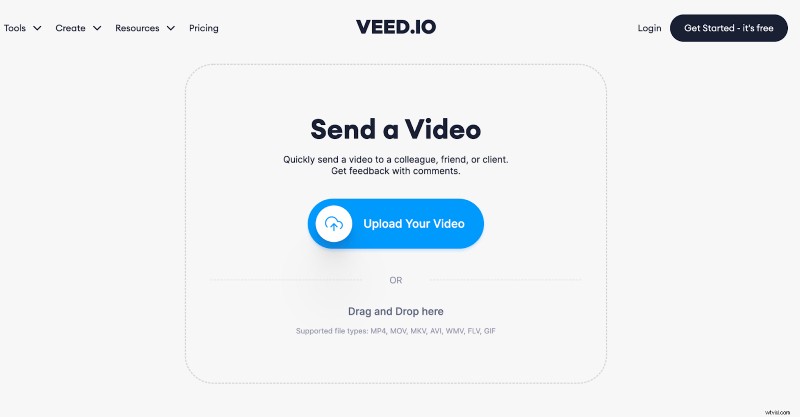
2. Upload een video
Er zijn verschillende opties om een videobestand toe te voegen, afhankelijk van uw apparaat. Als u een computer gebruikt, kunt u slepen en neerzetten of een bestand op uw computer kiezen.
Als u een mobiel apparaat gebruikt, kunt u met VEED video's rechtstreeks uploaden vanuit de bibliotheek van uw mobiel en de clouddrive (iCloud en Google Drive). Als alternatief kunt u ook een live video opnemen en deze ter plekke uploaden.
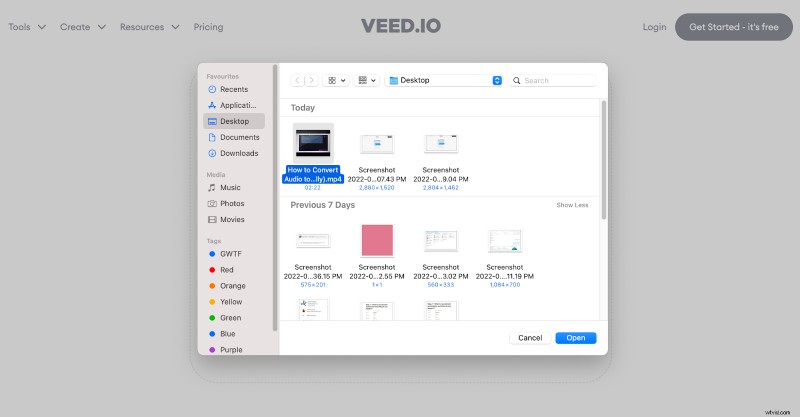
Zodra je een video hebt geselecteerd die je wilt delen, zal VEED je video automatisch comprimeren en toch HD-kwaliteit leveren. Dit kan enkele seconden tot enkele minuten duren, afhankelijk van de lengte van de video.
3. Voeg de e-mailadressen
toeKlik op "E-mail" in de rechterbovenhoek en voeg de e-mailadressen van de ontvangers toe.
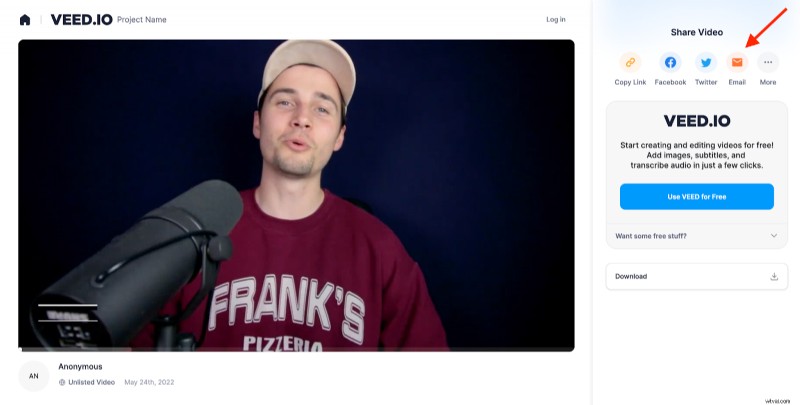
4. Voila! Nu kan uw kijker uw video bekijken en erop reageren zonder deze te downloaden.
Zodra u het e-mailadres van de ontvanger toevoegt, stuurt VEED onmiddellijk een e-mail met een link om de video te bekijken. Nadat ze op de knop hebben geklikt, worden kijkers doorgestuurd naar de online videoweergavepagina waar ze de video in HD-kwaliteit kunnen bekijken en zelfs een opmerking kunnen achterlaten als ze een account op VEED hebben.
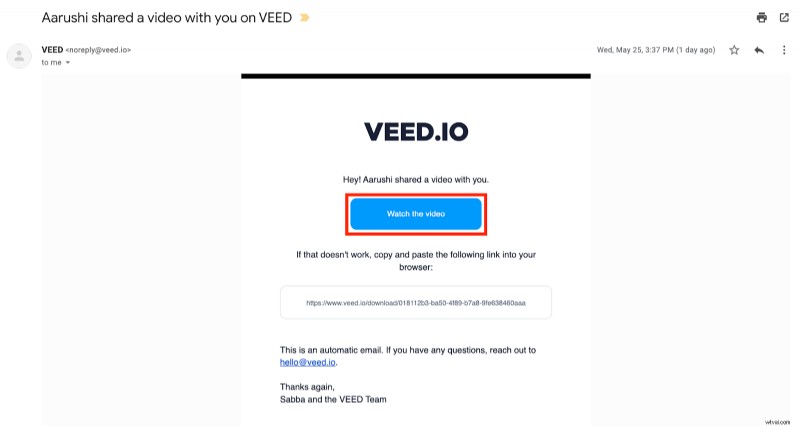
[#TOC5]Een video delen die is bewerkt met VEED[#TOC5]
Wil je een video bewerken voordat je deze deelt? Of misschien wil je feedback krijgen van je team, klanten of prospects op je vers gemonteerde video? Met VEED kun je eenvoudig video's maken, bewerken en delen op verschillende platforms, zonder dat je hiervoor expertise nodig hebt. Je kunt direct feedback en bewerkingen verzamelen terwijl kijkers reageren op de video, waardoor het gemakkelijker wordt om samen te werken.
Als u te grote videobestanden wilt verzenden, kunt u deze als een link verzenden of direct de e-mailadressen van de ontvangers toevoegen.
Hier is een stapsgewijs proces voor het delen van een video die is bewerkt in VEED.
1. Log in op uw VEED-account.
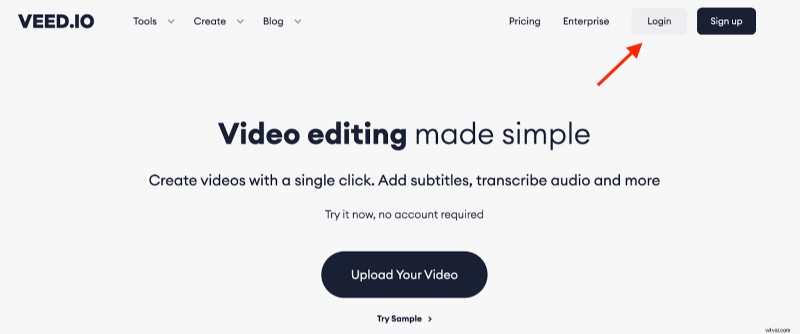
2. Ga naar Alle bestanden om door al uw bestanden te bladeren en de video te selecteren die u wilt delen.
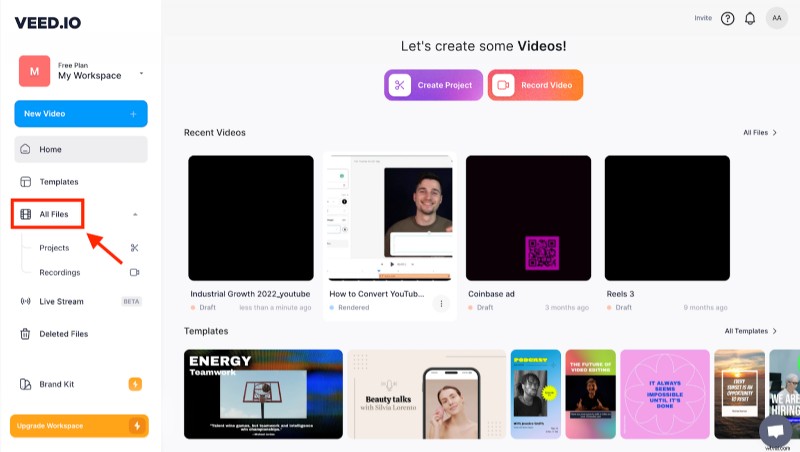
3. Klik op “Delen” knop in de rechterbenedenhoek van de video.
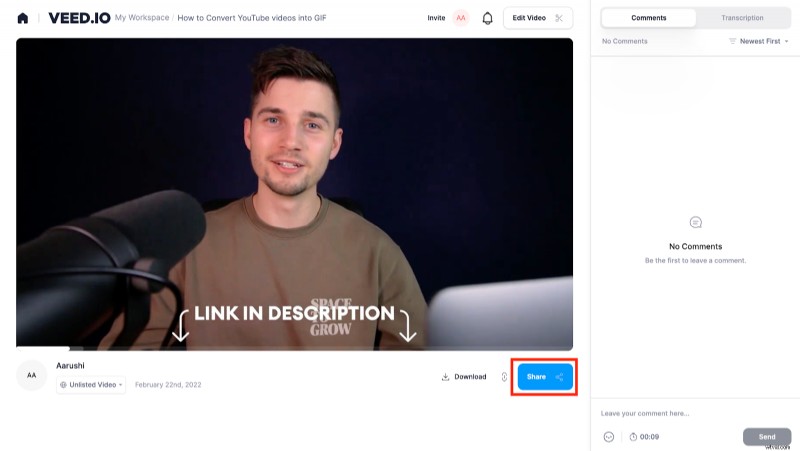
4. Selecteer je voorkeursmethode om je video te delen.
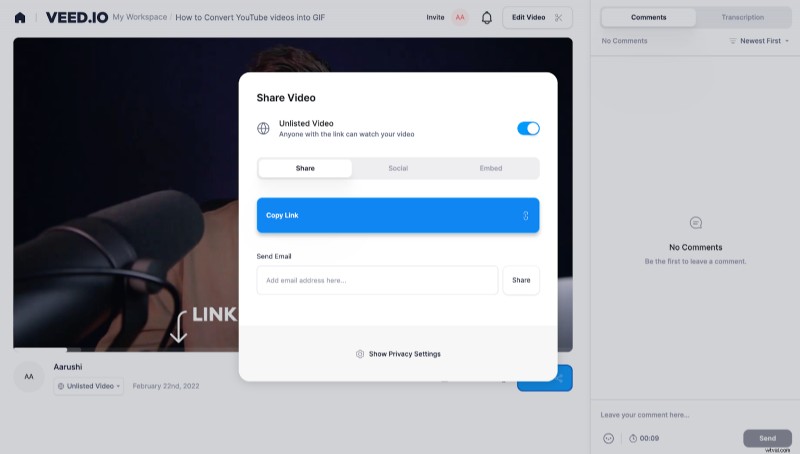
U kunt de link rechtstreeks kopiëren en in de gewenste bestemming plakken, zoals berichten-apps, projectbeheer-apps, enz.
Als alternatief kunt u uw video ook rechtstreeks delen op sociale mediaplatforms zoals Facebook, Twitter en WhatsApp. Of u kunt de e-mailadressen van de ontvangers toevoegen en uw video delen! Zodra je een optie hebt geselecteerd, klik je op Delen .
5. Kijkers kunnen je video nu bekijken en erop reageren zonder deze zelfs maar te downloaden.
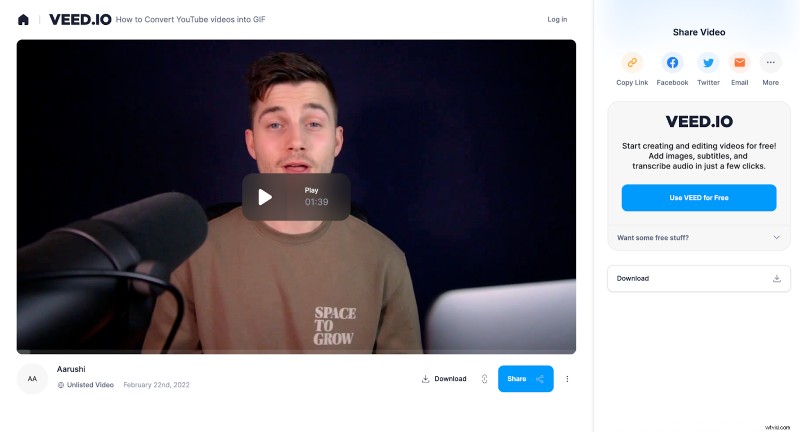
Laten we samenvatten!
Het delen van een video hoeft niet moeilijk te zijn. Met tools voor het delen van video's, zoals VEED, kunt u snel een video uploaden en binnen enkele minuten delen met uw netwerk! Van de mogelijkheid om video's te bewerken voordat ze worden gedeeld tot het toestaan van kijkers om commentaar op de video te geven, met VEED kun je het allemaal op een probleemloze manier doen.
Er zijn meerdere manieren waarop je grote video's kunt delen met VEED:
- URL delen: Stuur een weergavelink naar uw originele video met VEED's tool voor het verzenden van video's op desktop, laptop of mobiel
- E-mail: Gebruik de deelopties of de deel-URL om een video rechtstreeks vanuit VEED te e-mailen of sluit de video-URL in de e-mail in
- Link naar bestand delen: Laat mensen je video bekijken, bewerken, becommentariëren en downloaden wanneer deze is geüpload naar onze editor
Verzend gratis grote video's met VEED - deel eenvoudig video's van hoge kwaliteit met een tool die aan al uw wensen voor het delen van video's kan voldoen.
